- Esvaziar Lixo
- Excluir aplicativo de e-mail
- Limpar cache no Mac
- Obtenha mais armazenamento no Mac
- Faça o Chrome usar menos RAM
- Onde está o Utilitário de Disco no Mac
- Verifique o histórico no Mac
- Control + Alt + Excluir no Mac
- Verifique a memória no Mac
- Verifique o histórico no Mac
- Excluir um aplicativo no Mac
- Limpe o cache do Chrome no Mac
- Verifique o armazenamento no Mac
- Limpe o cache do navegador no Mac
- Excluir favorito no Mac
- Verifique a RAM no Mac
- Exclua o histórico de navegação no Mac
Compactar um arquivo no Mac usando abordagens notáveis
 atualizado por Lisa Ou / 20 de outubro de 2023 09:15
atualizado por Lisa Ou / 20 de outubro de 2023 09:15O que significa compactar um arquivo no Mac?
Você está entre aquelas pessoas que têm essa pergunta em mente? Bem, você tem sorte, pois este post explicará o significado de compactar um arquivo em um Mac da maneira mais simples possível. Isso significa que se você compactar, o tamanho do arquivo será reduzido automaticamente dependendo da sua opção ou método de compactação. As pessoas fazem isso por diferentes motivos e, certamente, você também tem seu propósito de compactar um arquivo. Pode ser necessário enviar um documento, arquivo de mídia etc. por e-mail, mas ele é muito grande para ser compartilhado.
Portanto, você precisa de um compressor funcional para diminuir o tamanho do arquivo, e este artigo apenas reuniu as melhores opções para você. Depois de explorar a web, encontramos e testamos estratégias para compactar vários arquivos em um Mac. Felizmente não tivemos muita dificuldade em encontrar aqueles com altos índices de sucesso, facilitando a montagem de todos aqui. Além disso, um programa para descompactar e liberar espaço também está abaixo para ajudá-lo a visualizar e organizar melhor os arquivos compactados posteriormente. Analise-os agora para começar.
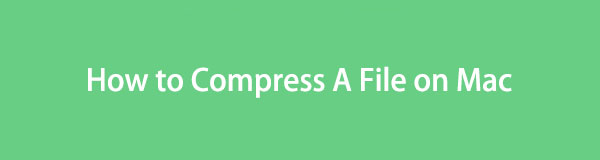

Lista de guias
Parte 1. Como compactar um arquivo no Mac
Entre os métodos eficazes que encontramos, aqui estão os mais acessíveis para compactar seus arquivos com mais facilidade. Você escolhe as estratégias integradas ou online, dependendo do seu gosto.
Opção 1. No Finder
O primeiro é o método de compactação de arquivo padrão no Mac. Se você usa o macOS apenas para uso básico, talvez conheça o Finder como o aplicativo ou programa que contém todos os seus dados. Mas depois de explorar sua interface e tentar gerenciar melhor seus arquivos, você descobrirá que ele também oferece uma maneira de compactar arquivos. Requer um esforço mínimo porque você só precisa processar algumas opções para compactar com sucesso, tornando o procedimento mais rápido do que outros métodos que você possa encontrar.
Leve a sério as etapas simples abaixo para compactar arquivos no Mac no Finder:
Passo 1Concentre-se no lado esquerdo do Dock para ver o ícone do Finder. Depois disso, clique nele e os arquivos e pastas armazenados no seu Mac aparecerão na tela. Você pode encontrar o arquivo que deseja compactar percorrendo os arquivos exibidos ou abrindo outras pastas.
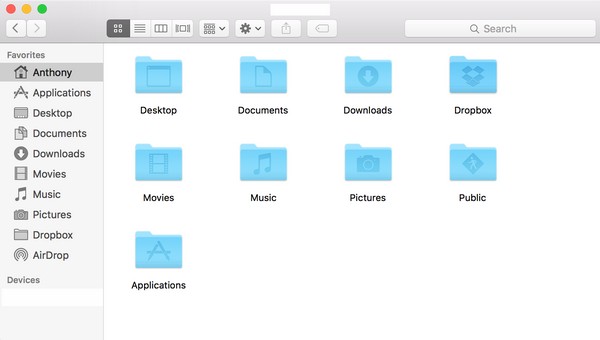
Passo 2Uma vez encontrado, clique com a tecla Control pressionada no arquivo para que o menu de atalho apareça. Escolha o Comprimir guia da lista de opções, e a extensão do arquivo se transformará automaticamente em um . Zip extensão, indicando que ela acabou de ser compactada com sucesso.
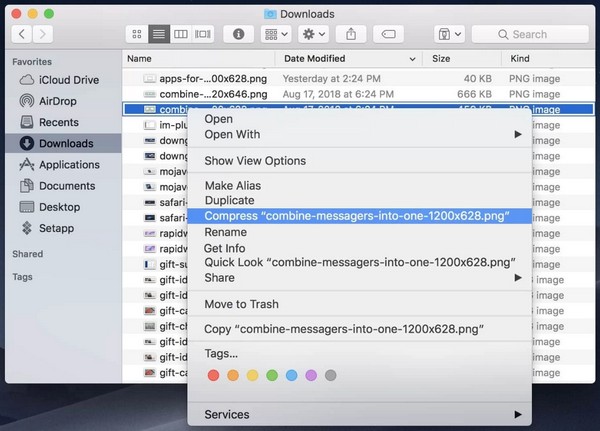

Com o FoneLab Mac Sweep, você limpará arquivos inúteis do sistema, e-mail, foto e iTunes para liberar espaço no Mac.
- Gerencie fotos semelhantes e arquivos duplicados.
- Mostre o status detalhado do Mac com facilidade.
- Esvazie a lixeira para obter mais armazenamento.
Opção 2. Ferramenta online
Além do método oficial acima, programas online também estão acessíveis para compactar seus arquivos, incluindo o Online File Compressor. Se você explorar a página desta ferramenta online, ela oferece seções para diversos arquivos, permitindo que você escolha e abra o tipo de compressor necessário. Tem a capacidade de compactar documentos, arquivos de imagem em diversos formatos, vídeos e muito mais.
Siga o procedimento simples abaixo para entender como compactar arquivos no Mac online:
Passo 1Entre no navegador do seu Mac para visitar o site oficial Compressor de arquivos online site. Sua página principal mostrará os tipos de compressores, então clique naquele que você precisa, independentemente de ser para documentos, imagens, etc. Depois disso, solte o arquivo para compactar na caixa da página seguinte no centro para carregá-lo na página .
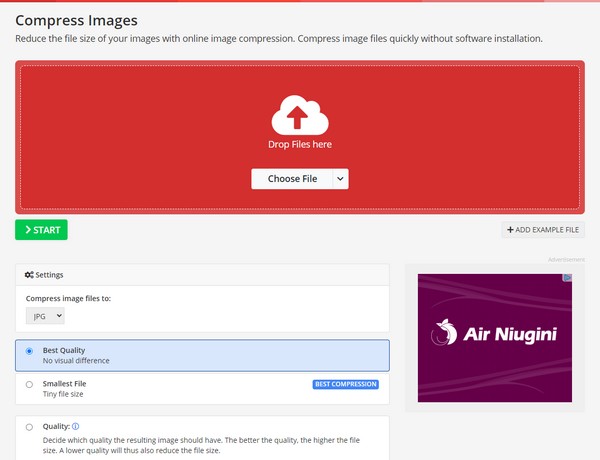
Passo 2Após o upload, gerencie as configurações de compactação na seção inferior da página de acordo com suas preferências. Então, acerte o Início botão para o programa compactar seu arquivo. Depois, baixe o arquivo recém-compactado para o seu computador.
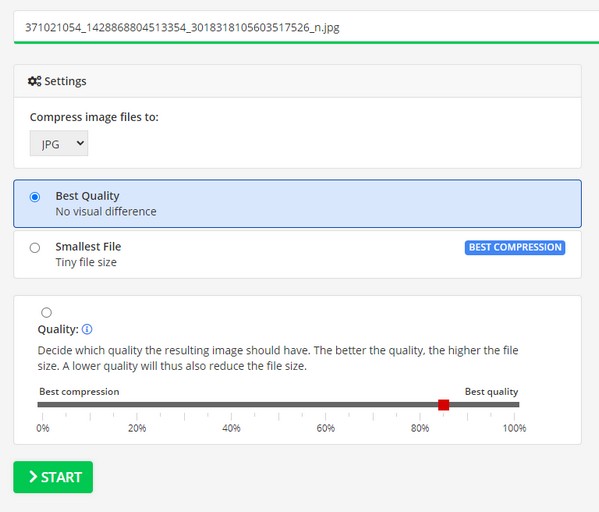
Parte 2. Como descompactar um arquivo no Mac
Se você compactar seus arquivos, certamente irá descompactá-los mais tarde, quando necessário. A compactação reduz o tamanho dos seus arquivos, mas também impede que você os visualize a qualquer momento. Portanto, você pode usar uma ferramenta como Varredura do FoneLab Mac para descompacte os arquivos quando precisar acessá-los ou abri-los novamente. Além disso, esta ferramenta também possui outras funções que podem ser benéficas ao longo do caminho, incluindo removendo aplicativos, limpando caches de navegação, removendo arquivos grandes, etc. Descubra mais sobre isso na parte seguinte.

Com o FoneLab Mac Sweep, você limpará arquivos inúteis do sistema, e-mail, foto e iTunes para liberar espaço no Mac.
- Gerencie fotos semelhantes e arquivos duplicados.
- Mostre o status detalhado do Mac com facilidade.
- Esvazie a lixeira para obter mais armazenamento.
Veja o processo conveniente abaixo como um padrão para descompactar arquivos depois de compactar no Mac usando Varredura do FoneLab Mac:
Passo 1Obtenha o arquivo FoneLab Mac Sweep em seu Mac acessando sua página oficial e selecionando Download grátis. Acima do botão estão as descrições do programa, portanto leia-as para conhecer melhor a ferramenta. Depois de salvo, coloque o arquivo no Aplicações pasta e clique nela para abri-la no seu Mac.
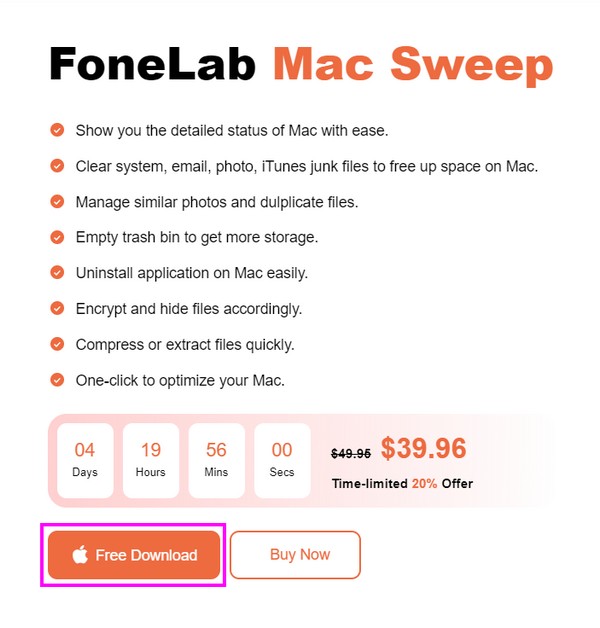
Passo 2Acessar o Conjunto de ferramentas recurso assim que a interface principal da ferramenta estiver na tela do Mac. Quando as outras funções aparecerem, clique na caixa Desarquivar na seção inferior para ver o recurso de descompactação de arquivos.
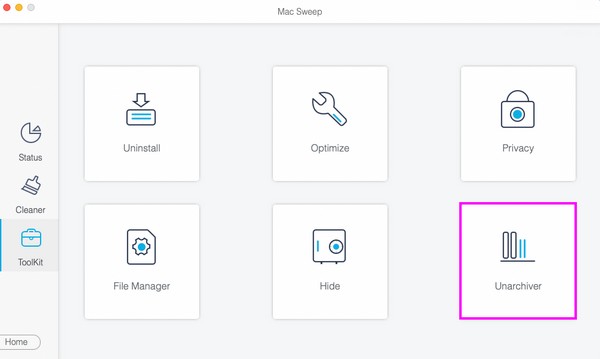
Passo 3Encontre o arquivo compactado ou compactado que deseja descompactar e arraste-o para a caixa do programa na tela seguinte. Depois disso, clique no Descomprimir botão na seção direita da interface para descompactar seu arquivo.
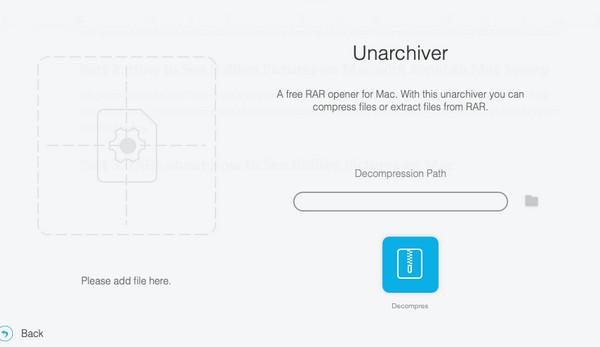
Parte 3. Como liberar espaço no Mac com FoneLab Mac Sweep
Como dissemos anteriormente, Varredura do FoneLab Mac tem outras funções benéficas que você pode navegar no seu Mac. O principal recurso que ele pode oferecer é o Limpador, que contém mais funções de limpeza que removem dados indesejados do Mac.
Portanto, se você compactar seus arquivos devido a problemas de armazenamento insuficiente, sinta-se à vontade para usar o limpador desta ferramenta para apagar o lixo ou a desordem do seu Mac e liberar espaço. Dessa forma, você não terá que enfrentar dificuldades ao descompactar os arquivos no seu Mac.

Com o FoneLab Mac Sweep, você limpará arquivos inúteis do sistema, e-mail, foto e iTunes para liberar espaço no Mac.
- Gerencie fotos semelhantes e arquivos duplicados.
- Mostre o status detalhado do Mac com facilidade.
- Esvazie a lixeira para obter mais armazenamento.
Receba as instruções simples abaixo como um exemplo de como liberar espaço no Mac com Varredura do FoneLab Mac:
Passo 1Se o FoneLab Mac Sweep já estiver no seu Mac, abra-o e clique na interface principal Limpador recurso desta vez. Em seguida, clique na caixa de dados que deseja limpar primeiro e depois clique Escanear para permitir que a ferramenta comece a navegar em seus dados. Depois, selecione o Ver botão.
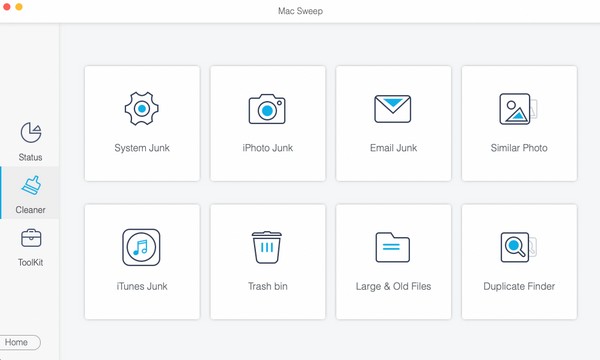
Passo 2Assim que os dados digitalizados forem exibidos, marque as caixas dos arquivos desnecessários que você irá apagar. Então, acerte o peixe de água doce guia abaixo da lista de dados para apagá-los, liberando espaço no seu Mac.
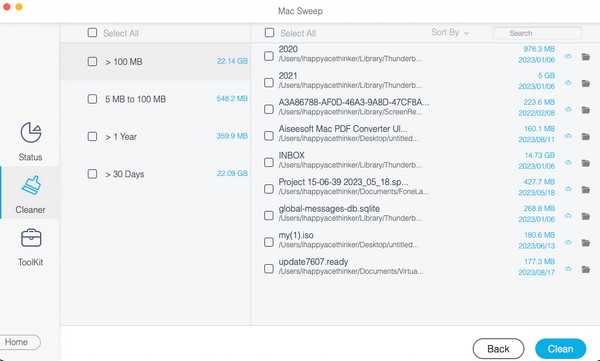
Parte 4. Perguntas frequentes sobre como compactar um arquivo no Mac
1. Como faço para compactar uma imagem no meu Mac?
Você pode usar os mesmos métodos da Parte 1 deste artigo. Independentemente de você estar compactando uma imagem, vídeo, documento, etc., as técnicas fornecidas acima funcionarão no seu Mac. Apenas certifique-se de seguir as instruções corretas e quase todos os seus arquivos serão compactados com sucesso rapidamente.
2. Por que meus arquivos não estão reduzindo o tamanho?
Se seus arquivos estiverem na extensão .zip, deve ser porque já foram compactados. Depois que seus arquivos forem compactados, você não poderá mais reduzir ainda mais seu tamanho. Basta verificar seus outros arquivos e ver quais ainda estão disponíveis para compactação e redução de tamanho posteriormente.
Essas estratégias ajudam muito sempre que você precisa compactar arquivos no seu Mac. Além disso, as peças adicionais proporcionarão mais vantagens, então experimente-as a qualquer momento.

Com o FoneLab Mac Sweep, você limpará arquivos inúteis do sistema, e-mail, foto e iTunes para liberar espaço no Mac.
- Gerencie fotos semelhantes e arquivos duplicados.
- Mostre o status detalhado do Mac com facilidade.
- Esvazie a lixeira para obter mais armazenamento.
